12 spôsobov, ako maximalizovať obmedzené mobilné dáta v systéme Android
Rôzne / / February 11, 2022
Keď ste zvyknutí na to, že širokopásmové pripojenie a Wi-Fi sú dostupné všade, kam idete, spoliehanie sa iba na mobilné dátové pripojenie, aj keď ide o 4G LTE, môže byť dosť otrasné. Pretože ako vieme, mobilné dáta sú dosť drahé. Sakra rýchlo, áno, ale tiež veľmi drahé.

A ak ho budete naďalej používať rovnakým spôsobom, ako používate Wi-Fi, v priebehu niekoľkých dní spálite 1 až 5 GB dátového limitu. Teraz budete musieť buď úplne prestať používať internet, alebo zaplatiť prehnané poplatky za doplnenie údajov.
Takto sa môžete pokúsiť zachrániť pred tým všetkým.
Čo neurobíme
viem, čo si myslíš. Odpoveď je jednoduchá, jednoducho nepoužívajte internet. Vidíte, nie je. Pretože podobne ako jedlo a prístrešie, aj internet POTREBUJETE používať – z akéhokoľvek dôvodu.
Takže neprestaneme používať internet. Tiež sa nezbláznime a nezakážeme veci, ako sú upozornenia push a synchronizácia e-mailov. Tieto veci tiež potrebujeme, aby sme prežili.
Namiesto toho sa zameriame na veci, ktoré v skutočnosti nepotrebujeme alebo na veci, ktoré môžeme komprimovať. Ak ste však naozaj zúfalí, existuje spôsob, ako zakázať používanie údajov na pozadí, o ktorom budeme hovoriť v spodnej časti stránky. Tiež som si istý, že to už viete, ale ak je to možné, zdržte sa sťahovania aplikácií a súborov, kým sa nepripojíte k sieti Wi-Fi. Nižšie som hovoril o niekoľkých špeciálnych aplikáciách, stiahnite si ich, keď ste v sieti Wi-Fi.
1. Monitorujte spotrebu dát
Keď máte v okolí Wi-Fi, stiahnite si výkonné aplikácia na sledovanie údajov Páči sa mi to Stav údajov. Bude naozaj užitočné vidieť, koľko dát ste spotrebovali za poslednú hodinu alebo deň. Môžete tiež nastaviť obmedzenia a limity.

Ak chcete len základy, vstavaný Android Využitie dát funkcia bude tiež fungovať dobre.
2. Nakonfigurujte nastavenia údajov špecifických pre aplikáciu
Ak používate aplikácie ako Dropbox alebo Fotky Google ktoré automaticky zálohujú a synchronizujú nové fotografie alebo súbory, budete musieť vypnúť funkcie pre dáta 3G z jednotlivých aplikácií. Urobte to isté pre ďalšie aplikácie, na ktoré si spomeniete.
3. Prepnite Mapy do režimu offline
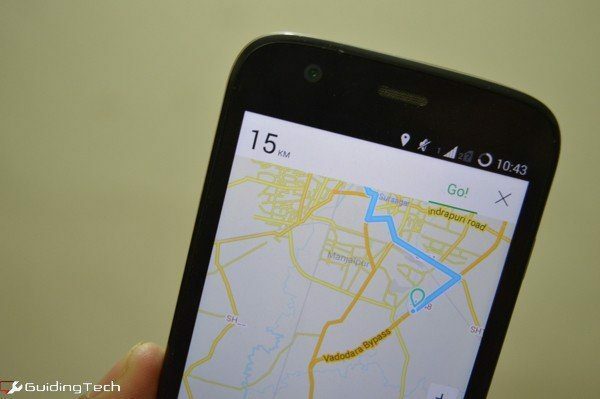
Mapy Google môžu byť obrovským zabijakom dát. Pred tým než odídeš, buď cache časť máp chcete na použitie offline alebo si stiahnite vyhradené offline mapy aplikácia ako Maps.me.
4. Použite Firefox s blokovaním reklám
Možno si to neuvedomujete, ale reklamy a sledovače za nimi zaberajú dosť veľkú časť vašej šírky pásma. Niekedy môže samotné používanie blokovania reklám znamenať úsporu až 50 % údajov pri prehliadaní najlepších stránok.
Chrome však nepovoľuje rozšírenia ani blokátory reklám. Riešením je inštalácia Firefoxa stiahnite si doplnok Adblock Plus. Alebo môžete použiť vlastný prehliadač Adblock Plus (čo je v podstate uzamknutá verzia Firefoxu).
Pre rootnutých používateľov: Iba rootovaní používatelia môžu blokovať všetky reklamy v systéme Android. Ak ste jedným z nich, tu je návod, ako to urobiť.
5. Použite vrecko na čítanie vecí offline
Ak sa chystáte na prehliadanie používať Firefox, mali by ste vedieť, že prichádza so vstavaným zoznamom na čítanie. Tu si môžete uložiť články na prečítanie neskôr (klepnite na Ponuka a vyberte ikonu, ktorá vyzerá ako kniha s a + na ňom). Tieto články sa ukladajú offline, takže pri každom pokuse o ich prečítanie nebudete využívať šírku pásma.

Ak hľadáte špeciálnu možnosť, pozrite sa Vreckové. Bez ohľadu na to, kde sa v systéme Android nachádzate, stačí stlačiť a podržať odkaz alebo použiť zdieľam na odoslanie článku do Pocket. Potom sa stiahne na použitie offline.
Prepnúť YouTube do režimu offline: Ak sa nachádzate v jednej z podporovaných krajín, môžete si stiahnuť videá YouTube a prezerať si ich offline až 48 hodín.
6. Zakázať aktualizácie aplikácií pri dátovom pripojení

Obchod Play je inteligentný a nesťahuje obsah, keď používate dátové pripojenie. Napriek tomu otvorte bočný panel v Obchode Play a klepnite na nastavenie -> Automaticky aktualizovať aplikácie a uistite sa Automaticky aktualizovať aplikácie iba cez Wi-Fi je vybratý. Môžete sa tiež rozhodnúť úplne zakázať automatické aktualizácie.
7. Použite Opera Max (alebo iné šetriče dát)
My nedávno napísal o Opera Max. Je to bezpečná sieť VPN od ľudí za prehliadačom Opera. Keď ho nainštalujete, množstvo webového prenosu bude najskôr smerované cez ich servery, kde bude komprimované. Nakoniec môžete ušetriť polovicu šírky pásma.
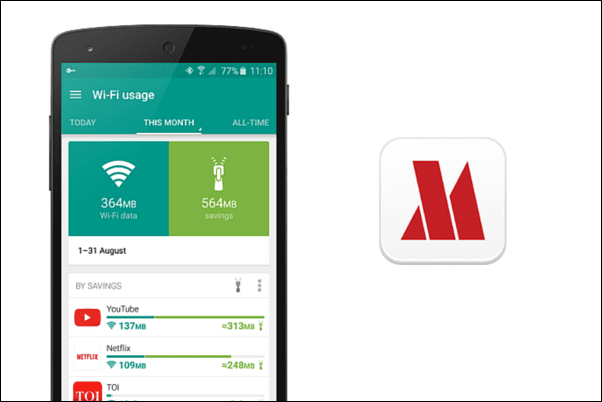
Uviedli sme iné aplikácie a prehliadač, ktoré to dokážu (hlavným príkladom je Chrome), ale Opera to robí na úrovni celého operačného systému. Aj keď používate YouTube, Opera predvolene prehráva video v najnižšej možnej kvalite. Opera Max nefunguje, keď niečo sťahujete, navštevujete stránku HTTPS alebo keď používate tethering.
8. Možno, len možno, nepoužívajte Facebook a Instagram
Facebook a Instagram sú naozaj šírky pásma ošípaných. Ak môžete, jednoducho tieto aplikácie nepoužívajte, keď máte obmedzené pripojenie 3G. Ak potrebujete prístup na Facebook, použite webovú stránku alebo aplikácia ako Metal. V prípade Instagramu stačí otvoriť aplikáciu, keď chcete niečo uverejniť, a rýchlo ju ukončiť (odstrániť z Nedávne Ponuka).
9. Pre Twitterrati
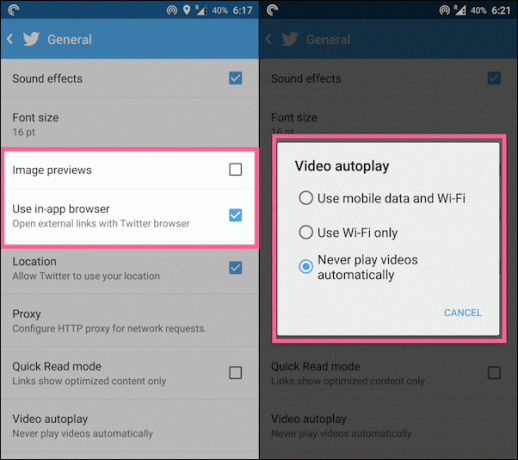
Twitter je zoznam iba 140-znakových správ, takže by to malo byť v poriadku? nesprávne. Oficiálna aplikácia Twitter je plná obrázkov a teraz aj automatické prehrávanie videí a reklám. To všetko musíme deaktivovať. Klepnite na ikonu ponuky s tromi bodkami a vyberte nastavenie -> Všeobecné nastavenia. Teraz deaktivujte Ukážky obrázkov. Uistite sa, že sa odkazy otvárajú vo vlastnom prehliadači Twitteru, ktorý odstraňuje formátovanie a väčšinu obrázkov. V spodnej časti klepnite na automatické prehrávanie videa a vyberte Nikdy neprehrávajte videá automaticky.
10. Zakázať obrázky v Gmaile
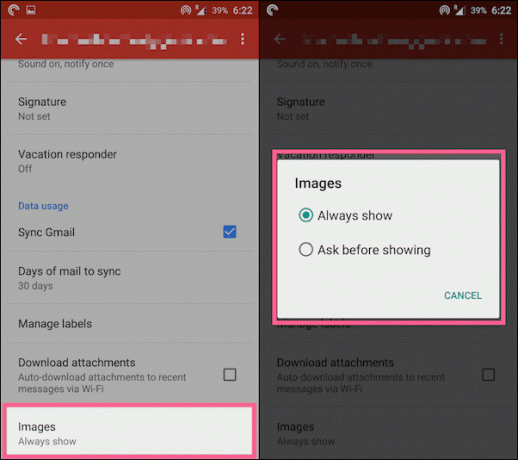
Ak dostávate veľa bulletinov, Gmail môže byť plný obrázkových e-mailov. Ak ich chcete zakázať, otvorte bočný panel a vyberte nastavenie a potom príslušný e-mail. Prejdite nadol, klepnite na snímky a vyberte Pred zobrazením sa opýtajte.
11. Dávajte si pozor pri tetheringu
Keď hovoríme o tetheringu, musíte byť naozaj pozor na veci, ktoré robíte na svojom notebooku. Predtým, ako sa nazdáte, navštívite 10 až 15 obrázkových stránok so správami a 100 MB z vášho dátového balíka je teraz preč.
Tak ber rovnaké opatrenia na pracovnej ploche pri uväzovaní. Použite blokovač reklám, ak chcete, zakážte obrázky. Tiež sa uistite, že sa automaticky nesťahujú aktualizácie pre váš operačný systém alebo niektorú z aplikácií a že veci ako Dropbox nebežia na pozadí.
12. Zúfalý? Zakázať údaje na pozadí
Takže ste to všetko urobili, ale stále to nestačí? Existuje jednoduchý spôsob, ako zakázať údaje na pozadí. Ísť do nastavenie -> Využitie dát a klepnite na Ponuka tlačidlo. Teraz vyberte Obmedzte dáta na pozadí a klepnite na OK. Môžete to urobiť aj na základe jednotlivých aplikácií. Stačí si vybrať aplikáciu z Využitie dát zoznam, aby ste sa dostali k možnosti.

Aplikácie, ktoré používali údaje na aktualizáciu na pozadí (napríklad vaša e-mailová aplikácia alebo Facebook), už tento prístup nebudú mať. Áno, na kontrolu nových vecí budete musieť aplikácie otvárať manuálne. Ako som povedal, robte to, iba ak ste skutočne zúfalí.
Môžete tiež ísť do nastavenie -> účty -> Google a zapnite synchronizáciu pre veci, ktoré nechcete. Ak používate telefóny Samsung, uvidíte a Synchronizovať prepnite doprava na paneli upozornení.
Aký je život v skromnej krajine?
Osobne považujem za naozaj ťažké prežiť len s pripojením 3G. Najmä, keď potrebujem pracovať pomocou tetheringu. Ale moje dni úzkosti z mobilných dát sú takmer u konca. čo ty? Podeľte sa o svoje príbehy o vojne s údajmi v komentároch nižšie.
Posledná aktualizácia 3. februára 2022
Vyššie uvedený článok môže obsahovať pridružené odkazy, ktoré pomáhajú podporovať Guiding Tech. Nemá to však vplyv na našu redakčnú integritu. Obsah zostáva nezaujatý a autentický.



